카메라 추적기 유틸리티는 동영상을 찍는 데 사용된 실제 카메라의 이동과 일치하도록 3ds Max 내의 카메라 이동을 애니메이션하여 배경을 동기화합니다.
절차
카메라 일치 동영상을 생성하려면 다음을 수행하십시오.
- 3ds Max에서 작업 중인 장면을 엽니다.
추적기에서 만들어지지 않으므로 장면에 일치 동영상을 적용할 프리 카메라가 있어야 합니다. 추적 기능에 해당하는 점 또는 카메라 점 도우미 오브젝트 집합이 장면의 3D에 배치되어 있어야 합니다. 필요에 따라 일치 카메라 뷰포트의 환경 맵 기반 배경 이미지로 동영상을 설치합니다. 이 작업은 일치 동영상을 사용하거나 일치 정확도를 확인하여 합성물을 렌더링하는 데 필요합니다. 자동으로 뷰포트에 배경 이미지가 표시되지는 않습니다. 배경 이미지를 선택하고 뷰포트에 표시하려면 보기
 배경 이미지를 사용합니다.
배경 이미지를 사용합니다. 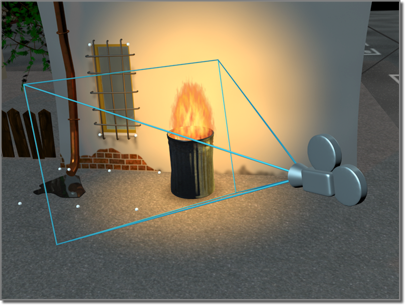
실제 카메라로 장면을 필름에 찍습니다(흰색 점은 추적점이 됨).
- 카메라 추적기 유틸리티에서 동영상 파일을 열고 장면의 각 추적 기능에 대해 형상 추적 기즈모 집합을 만듭니다.

추적되고 배경으로 사용되는 결과 장면
- 각 기즈모의 형상 선택 상자와 모션 검색 상자가 형상의 중심에 놓이도록 위치를 지정하고 추적되는 전체 프레임에서 형상의 가장 큰 모션 간 움직임을 수용할 만큼 충분히 크게 모션 검색 범위를 지정합니다.
- 각 추적기를 해당 장면 점 오브젝트와 연결합니다.
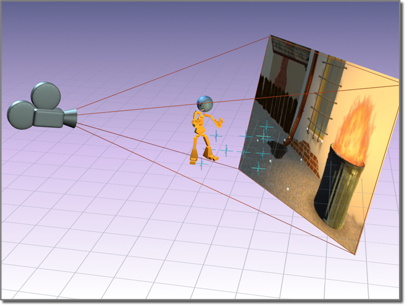
연결된 장면 점 오브젝트는 실제 치수를 기준으로 3D 공간에 설정됩니다.
- (옵션) 일치될 프레임 중 하나에 대해 시야에서 벗어나는 경우 동영상 스텝퍼 롤아웃을 사용하여 각 추적기의 시작 및 중지 프레임을 설정합니다. 이렇게 하면 추적기가 장면에 표시되고 일치 프로세스의 일부로 추적되는 프레임 범위가 지정됩니다. 이 메커니즘을 사용하면 언제든지 일부만(적어도 6개) 표시되는 형상 필드를 뷰가 통과하는 움직임을 일치시킬 수 있습니다.
- (옵션) 형상이 신속하게 모션이나 모양을 변경하거나 잠시 폐쇄되어 컴퓨터에서 추적하기 어려울 수 있는 프레임에 각 추적기의 수동 키프레임을 설정합니다. 원할 경우 추적 시 추적 오류가 발생한 위치가 표시된 후 이 작업을 수행할 수 있습니다.
- 배치 트랙 롤아웃을 사용하여 형상 추적을 수행합니다. 이것은 종종 반복되는 과정입니다. 시작 및 중지 프레임을 조정하거나 오류 프레임에서 기즈모와 모션 검색 상자의 위치를 수동으로 조정하여 추적상의 오류를 수정합니다. 일부 프레임에서 기즈모의 위치를 조정하면 새 대상 형상 이미지가 설정되고 다음 키프레임까지 후속 프레임이 다시 추적됩니다. 추적기의 오류 탐지 기능을 사용하여 가능한 추적 오류를 단계별로 확인할 수 있습니다. 완료되면 이 프로세스는 각 형상에 대해 2D 모션 위치 테이블을 만듭니다. 동영상 롤아웃의 저장 버튼을 사용하여 디스크에 저장할 수 있습니다.
- 일치 동영상 롤아웃에서 일치시킬 카메라를 선택하고 예상할 카메라 매개변수를 선택한 다음 동영상 및 장면 애니메이션 프레임 범위를 설정하고 일치를 수행합니다. 이렇게 하면 선택된 카메라 매개변수의 키프레임 애니메이션이 생성됩니다.

카메라 추적 후에 장면 형상(캐릭터)이 필름에 찍힌 배경과 일치됩니다.
- 명백한 일치 오류를 확인하고 해당 프레임의 추적기 기즈모 위치를 검토합니다. 해당 프레임의 기즈모를 수동으로 조정하면 매처에서 대화식으로 카메라 위치를 다시 계산합니다.
- (옵션) 선택된 카메라 매개변수에 스무딩을 적용하고 다른 매개변수에 대해 보정 일치를 다시 계산합니다.
카메라 추적기에는 2D 평면의 추적기 움직임을 따라 비디오를 일치시키거나 따라갈 3ds Max 형상을 애니메이션하는 기능도 있습니다. 이러한 애니메이션 유형의 경우 장면 측정이 필요하지 않습니다. 카메라 추적기의 오브젝트 고정 롤아웃을 사용하여 이 유형의 추적을 만들 수 있습니다.